鼠标中键在现代计算机使用中扮演着重要的角色,尤其是在浏览网页、绘图软件以及游戏等场景中。它通常是位于左键和右键之间的滚轮,除了可以上下滚动页面外,按下后还可以实现更多的功能。很多用户在使用过程中会遇到鼠标中键失灵的问题,这不仅影响了日常操作的流畅性,也让人感到非常困扰。本文将深入探讨鼠标中键不能用的原因及解决 *** ,以帮助读者更好地应对这一常见问题。
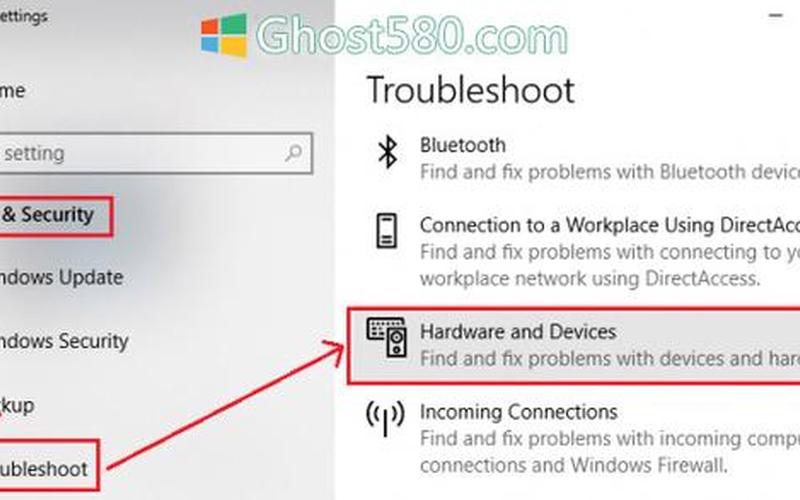
硬件故障分析
鼠标中键失灵的首要原因往往是硬件故障。随着时间的推移,鼠标内部的机械部件可能会磨损或损坏。例如,滚轮部分的接触点可能因为频繁使用而失去弹性,导致无法有效传递信号。灰尘和污垢的积累也可能影响滚轮的灵活性,从而导致中键失灵。对于一些高端鼠标,内部电路板的损坏也可能是导致中键失效的重要原因。如果用户发现鼠标在其他功能上正常,但中键无法使用,那么很可能是硬件问题。
解决此类问题的 *** 包括清洁鼠标内部和更换损坏的部件。用户可以尝试拆开鼠标,清理内部灰尘,并检查滚轮和电路板是否有明显损坏。如果不具备拆解能力,建议寻求专业维修服务。在某些情况下,更换一只新鼠标可能是更为高效的解决方案。
驱动程序问题
另一个常见原因是驱动程序的问题。鼠标驱动程序负责将用户的操作转化为计算机能够理解的信号。如果驱动程序过时或损坏,就可能导致中键无法正常工作。用户可以通过设备管理器检查鼠标驱动程序是否需要更新。具体步骤为:在桌面搜索栏输入“设备管理器”,找到“鼠标和其他指针设备”,右击所用鼠标并选择“更新驱动程序”。
一些高端鼠标配有专属的软件,这些软件允许用户自定义按键功能。如果中键被误设置为其他功能,也会导致其失效。检查软件设置并确保中键功能被正确配置是解决问题的重要步骤。
系统设置影响
操作系统的设置也可能影响鼠标中键的功能。在Windows系统中,用户可以通过控制面板进行相关设置。进入控制面板后,选择“鼠标”选项,在“硬件”标签页下查看是否有相关设置被禁用。有时,系统更新后可能会重置某些设置,因此定期检查这些配置也是必要的。
如果以上 *** 都未能解决问题,可以尝试通过系统自带的疑难解答工具来检测硬件问题。在控制面板中找到“疑难解答”,选择“硬件和声音”,然后按照提示进行操作,这样可以及时发现并修复一些常见问题。
相关内容的知识扩展:
了解鼠标中键的多种用途是非常重要的。除了基本的上下滚动功能外,中键还可以用于打开链接、关闭标签页以及在绘图软件中进行平移等操作。这些功能大大提高了用户在日常使用中的效率,因此确保中键正常工作至关重要。
定期维护和清洁鼠标也是延长其使用寿命的一种有效方式。用户应定期检查鼠标外部和内部是否有灰尘堆积,并采取适当的 *** 进行清洁。例如,可以使用压缩空气清洁喷雾剂来吹走缝隙中的灰尘,同时避免使用液体清洁剂直接喷洒在电子元件上。
对于频繁使用电脑的人来说,选择一款高质量且符合个人需求的鼠标也是非常重要的。市场上有许多品牌和型号可供选择,从基础款到专业游戏鼠标,各具特色。在购买时,应关注其按键反馈、滚轮灵活性以及是否支持自定义设置等方面,以确保能够满足日常使用需求。
解决鼠标中键失灵的问题需要从多个方面入手,包括硬件故障、驱动程序及系统设置等。通过定期维护和合理选购,可以有效预防此类问题再次发生,提高工作效率。







